Thủ Thuật
Cách xóa ảnh trên Instagram bằng máy tính
Instagram không hỗ trợ xóa ảnh trên máy tính, tuy nhiên bạn có thể làm được điều đó với thủ thuật dưới đây.
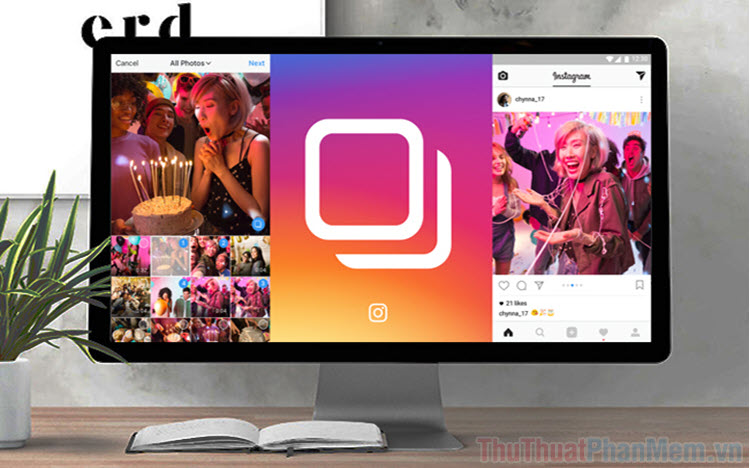
Lưu ý: Instagram hiện nay hỗ trợ tối đa cho nền tảng điện thoại nên chúng ta sẽ cần giả lập nền tảng điện thoại trên nền tảng trình duyệt. Những trình duyệt có thể làm được việc này bao gồm: Chrome, Cốc Cốc, Microsoft Edge.
Bước 1: Các bạn tiến hành truy cập Instagram trên nền tảng Web và đăng nhập như bình thường. Sau đó, các bạn chuyển sang mục Trang cá nhân để xem các hình ảnh đang được đăng tải.
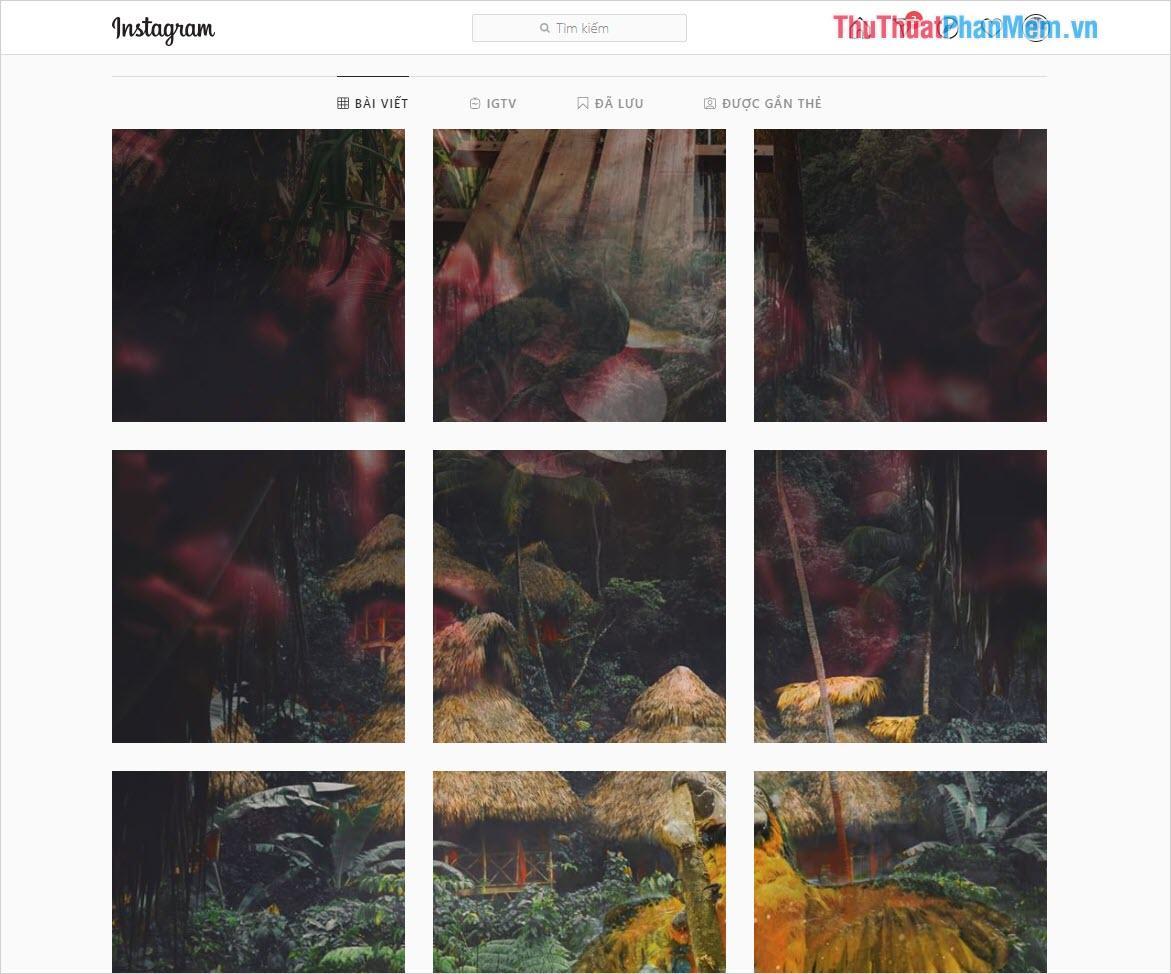
Bước 2: Tiếp theo, các bạn nhấn phím F12 hoặc Ctrl + Shift + I trên bàn phím để hiện cửa sổ kiểm tra nguồn trang.
Khi cửa sổ kiểm tra xuất hiện, các bạn chọn biểu tượng Mobile (điện thoại) để kích hoạt giao diện điện thoại.
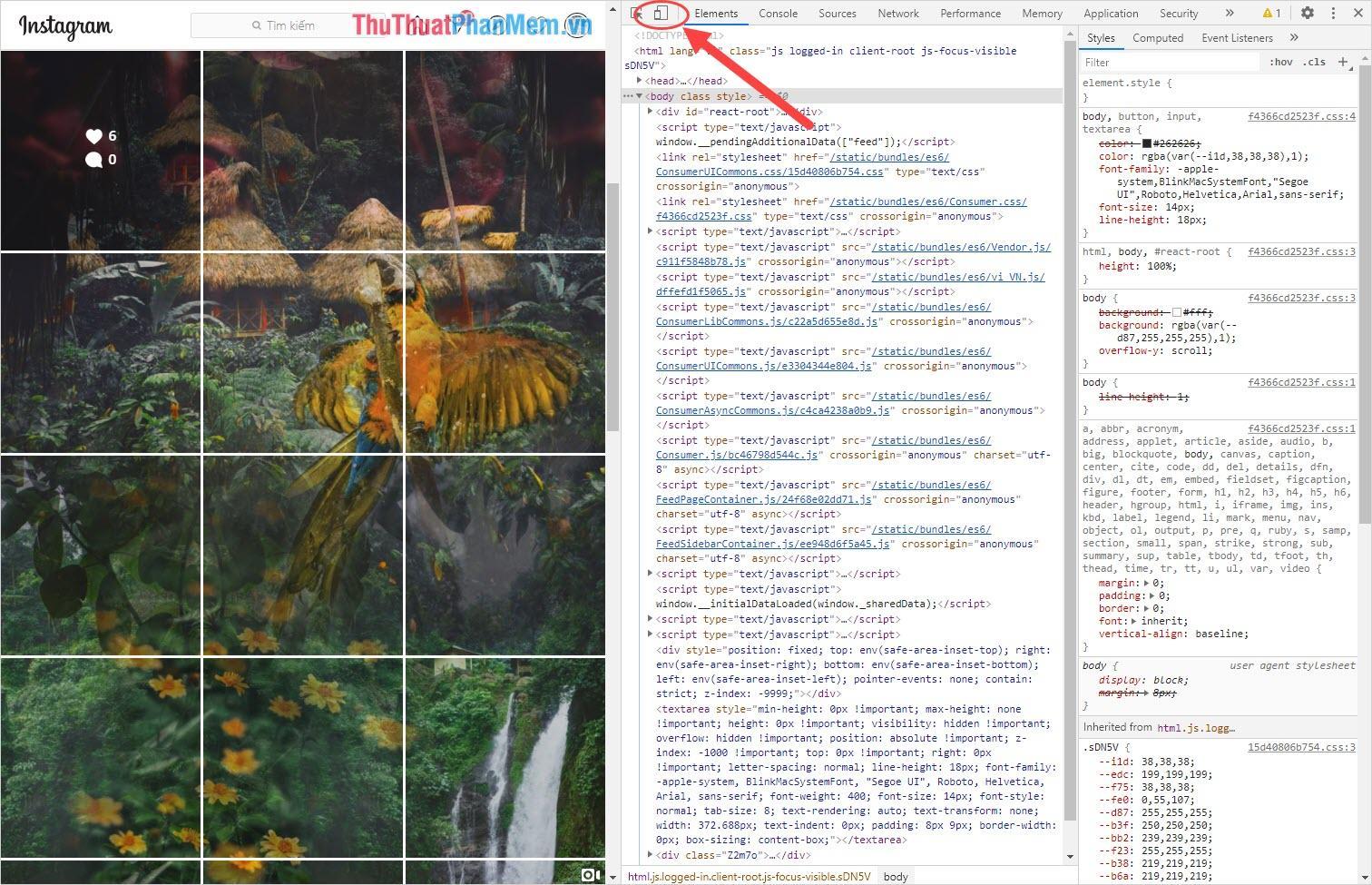
Bước 3: Khi các bạn chọn chế độ điện thoại, bên trên giao diện sẽ xuất hiện một thanh công cụ tùy chỉnh hoàn toàn mới. Tại đây, các bạn nhấn vào Responsive và chọn một chế độ tùy ý (thường chọn iPhone X hoặc iPad/ iPad Pro).
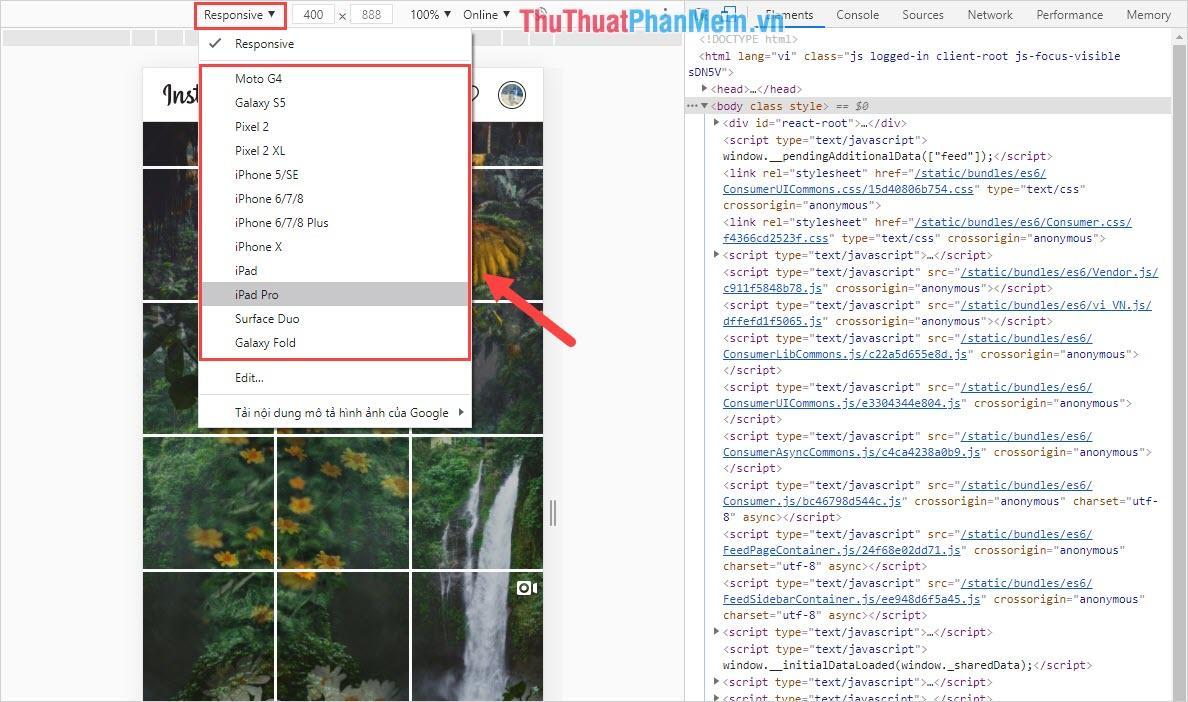
Bước 4: Cuối cùng, các bạn nhấn F5 hoặc nút Reload để tải lại trang trên Instagram.
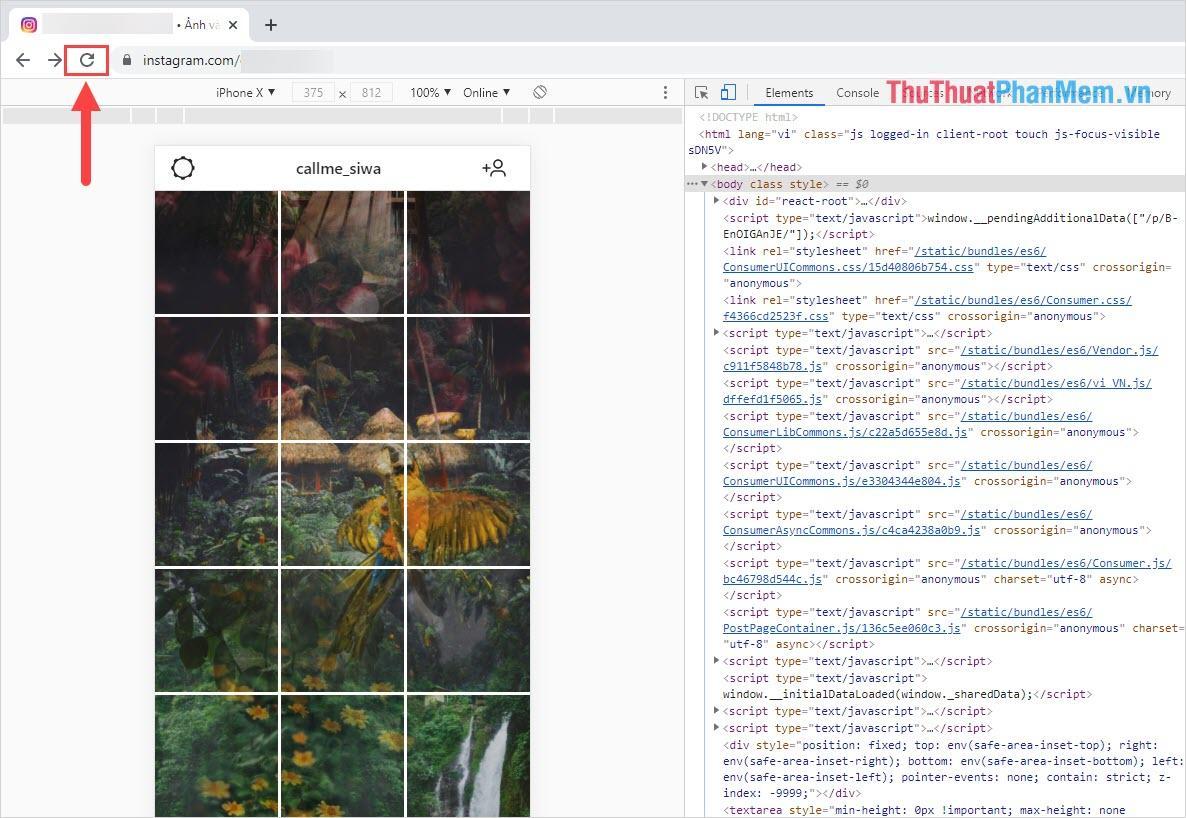
Bước 5: Bây giờ các bạn chỉ cần chọn hình ảnh và nhấn vào dấu 3 chấm trên góc phải là sẽ xuất hiện tùy chọn xóa ảnh.
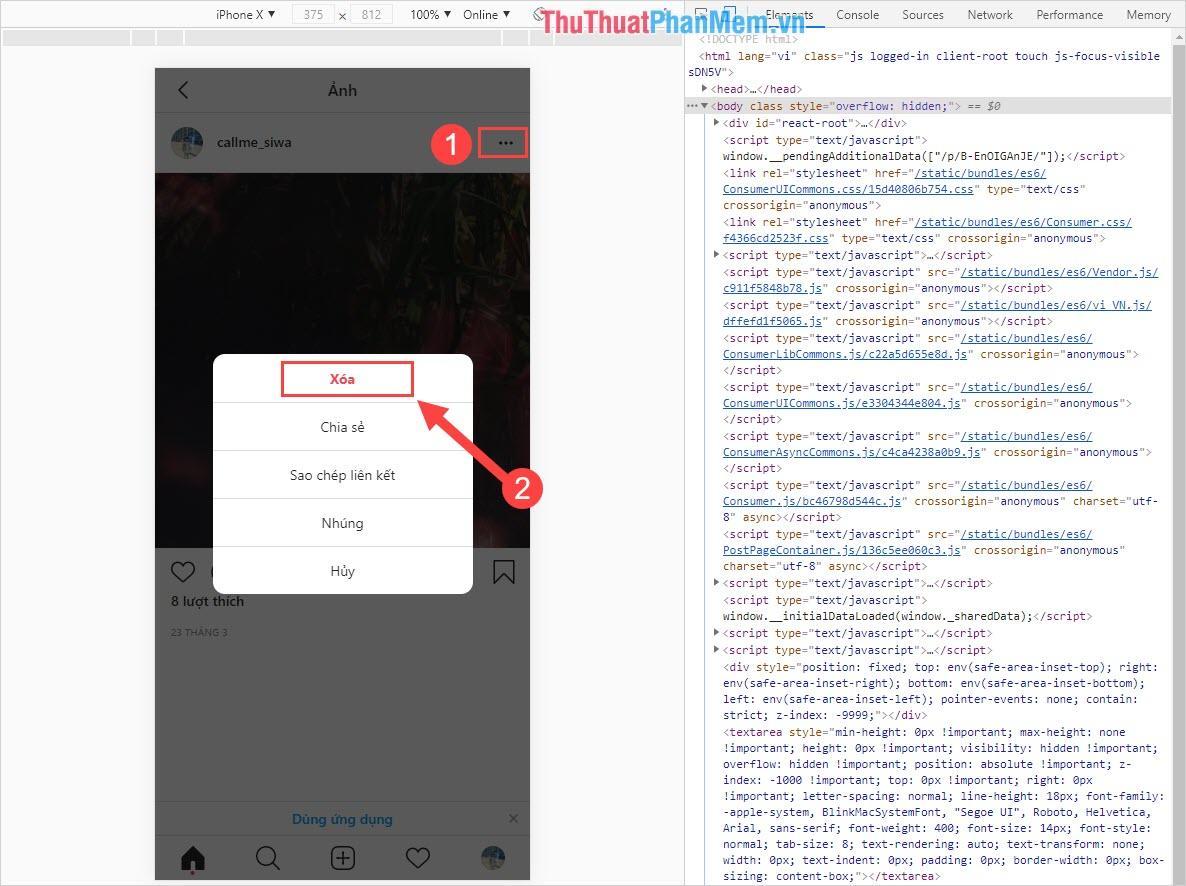
Chỉ có giao diện điện thoại trên nền tảng Web mới có thể xóa được hình ảnh trên Instagram, nếu như các bạn sử dụng nền tảng máy tính mặc định sẽ không xóa được. Dưới đây là một ví dụ khi PKMacBook chưa chuyển về giao diện điện thoại.
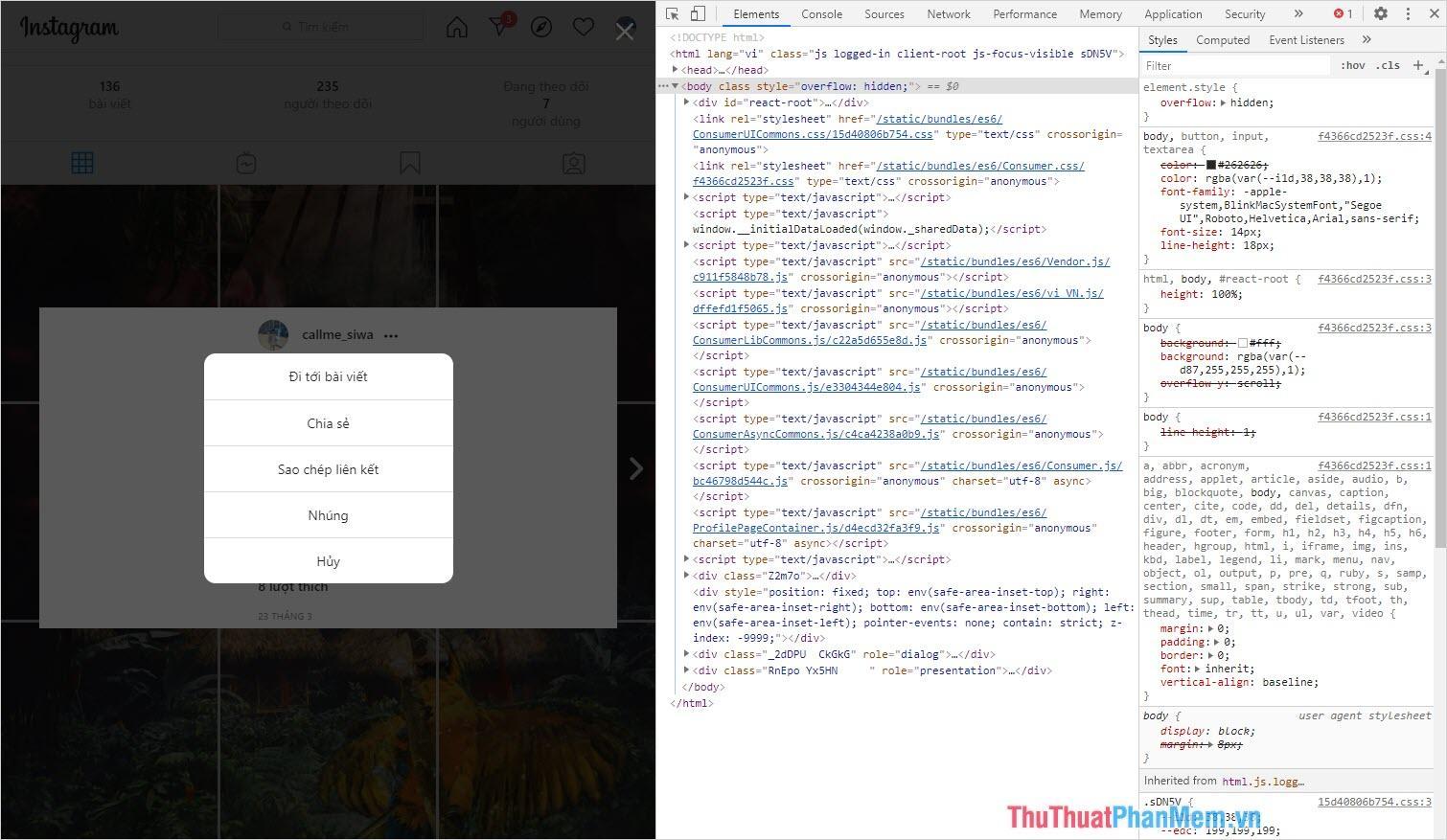
Trong bài viết này, PKMacBook đã hướng dẫn các bạn cách xóa hình ảnh trên Instagram bằng máy tính nhanh chóng hiệu quả. Chúc các bạn một ngày vui vẻ!
Nguồn tham khảo từ Internet
Bài viết cùng chủ đề:
-
Cách viết căn bậc 2 trong Word
-
Cách đánh dấu tích trong Word
-
Cách thu hồi thư đã gửi, Recall mail trong Outlook
-
Cách đổi Inch sang cm trong Word 2016
-
Top 5 Phần mềm thiết kế nhà miễn phí tốt nhất hiện nay 2021
-
Cách chuyển Excel sang PDF, chuyển file Excel sang PDF nhanh chóng, giữ đúng định dạng
-
Cách cài chế độ truy bắt điểm trong CAD
-
Cách đánh số trang trong Word 2016
-
Những stt buông tay hay nhất
-
Cách chụp màn hình Zalo
-
Hướng dẫn cách đặt Tab trong Word
-
Cách chỉnh khoảng cách chuẩn giữa các chữ trong Word
-
Các cách tải nhạc về máy tính đơn giản, nhanh chóng
-
Xoay ngang 1 trang bất kỳ trong Word
-
Cách sửa lỗi chữ trong Word bị cách quãng, chữ bị cách xa trong Word
-
Cách thêm font chữ vào PowerPoint, cài font chữ đẹp cho PowerPoint
















